Comment ajouter une route statique avec netplan sur Ubuntu 20.04 Focal Fossa Linux
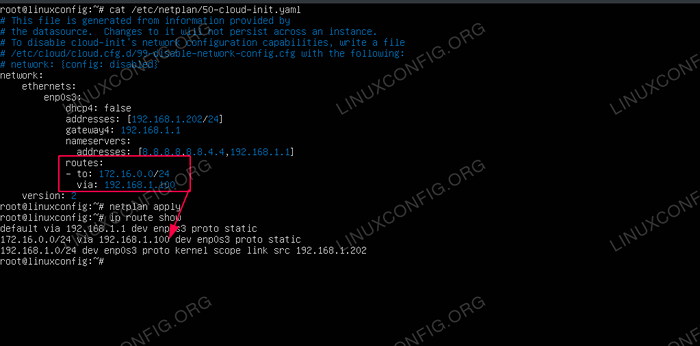
- 3109
- 117
- Romain Martinez
Dans ce tutoriel, vous apprendrez à ajouter en permanence un itinéraire statique sur Ubuntu 20.04 FOCAL FOSSA LINUX Utilisation de NetPlan.
Dans ce tutoriel, vous apprendrez:
- Comment ajouter une route statique permanente
- Comment appliquer une nouvelle configuration Netplan
- Comment vérifier les routes statiques à partir de la ligne de commande
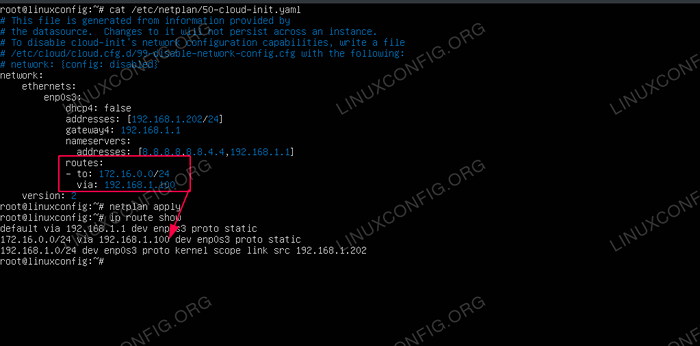 Comment ajouter une route statique avec netplan sur Ubuntu 20.04 Focal Fossa Linux
Comment ajouter une route statique avec netplan sur Ubuntu 20.04 Focal Fossa Linux Exigences et conventions logicielles utilisées
| Catégorie | Exigences, conventions ou version logicielle utilisée |
|---|---|
| Système | Installé Ubuntu 20.04 ou Ubuntu 20 amélioré.04 FOCAL FOSSA |
| Logiciel | N / A |
| Autre | Accès privilégié à votre système Linux en tant que racine ou via le Sudo commande. |
| Conventions | # - Exige que les commandes Linux soient exécutées avec des privilèges racine soit directement en tant qu'utilisateur racine, soit par l'utilisation de Sudo commande$ - Exige que les commandes Linux soient exécutées en tant qu'utilisateur non privilégié régulier |
Comment ajouter une route statique avec netplan sur Ubuntu 20.04 Instructions étape par étape
- La première étape consiste à ouvrir le fichier de configuration NetPlan principal à l'aide des privilèges administratifs:
$ sudoedit / etc / netplan / 50-cloud-init.yaml
- Trouvez la strophe de configuration liée à l'interface réseau à laquelle vous souhaitez ajouter l'itinéraire statique. Dans cet exemple, nous ajouterons l'itinéraire statique vers le sous-réseau du réseau de destination
172.16.0.0/24via la passerelle réseau192.168.1.100sur l'interfaceENP0S3.Exemple:
Copie# Ce fichier est généré à partir d'informations fournies par # The DataSource. Les modifications ne persisteront pas sur une instance. # Pour désactiver les capacités de configuration du réseau de Cloud-Init, écrivez un fichier # / etc / cloud / cloud.CFG.D / 99-Disable-Network-Config.CFG avec ce qui suit: # réseau: config: désactivé Réseau: Ethernets: ENP0S3: DHCP4: Faux Adresses: [192.168.1.202/24] Gateway4: 192.168.1.1 Nameservers: Adresses: [8.8.8.8,8.8.4.4 192.168.1.1] Routes: - à: 172.16.0.0/24 via: 192.168.1.100 Version: 2 - Une fois que vous avez apporté toutes les modifications requises pour ajouter l'itinéraire statique toute la nouvelle configuration NetPlan à l'aide de la commande ci-dessous:
$ sudo netplan appliquer
- Vérifiez tous les itinéraires statiques disponibles sur votre système Ubuntu:
$ ip Route S par défaut via 192.168.1.1 Dev ENP0S3 Proto statique 172.16.0.0/24 via 192.168.1.100 DEV ENP0S3 PROTO STATIQUE 192.168.1.0/24 DEV ENP0S3 PROTO VIE LIEN DE SOPE SOPE SRC 192.168.1.202
Tutoriels Linux connexes:
- Choses à installer sur Ubuntu 20.04
- Choses à faire après l'installation d'Ubuntu 20.04 Focal Fossa Linux
- Choses à faire après l'installation d'Ubuntu 22.04 Jammy Jellyfish…
- Comment ajouter une route sur Almalinux
- Choses à installer sur Ubuntu 22.04
- Ubuntu 20.04 Guide
- Ubuntu 20.04 astuces et choses que vous ne savez peut-être pas
- Comment ajouter une route statique avec netplan sur Ubuntu 22.04 Jammy…
- Ubuntu 22.04 Guide
- Une introduction à l'automatisation Linux, des outils et des techniques
- « Comment effectuer un scan de port sur Ubuntu 20.04 Focal Fossa Linux
- Comment installer un environnement de bureau Ubuntu Studio sur Ubuntu 20.04 »

